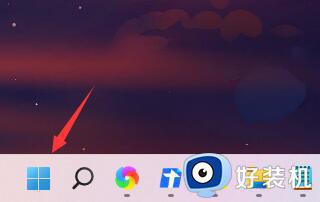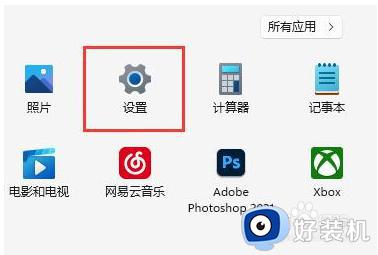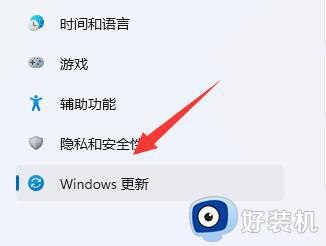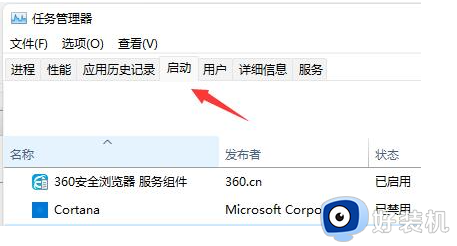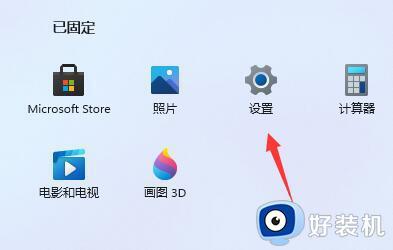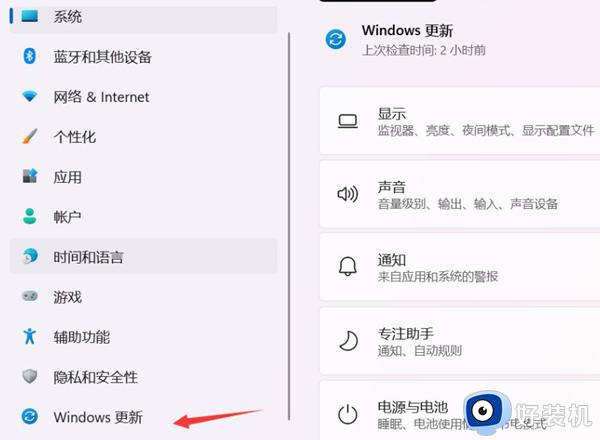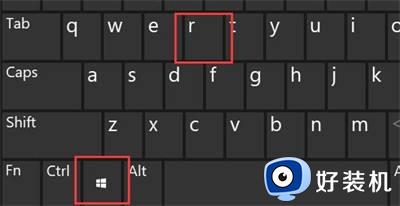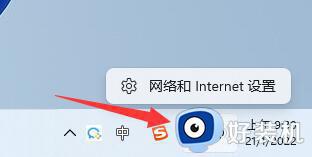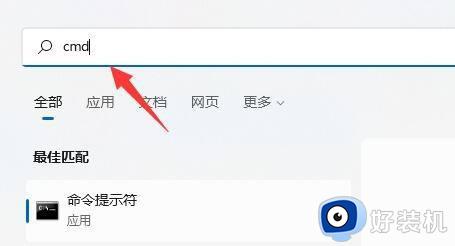win11下载速度慢如何解决 win11下载速度慢两种解决方法
时间:2024-02-05 14:32:00作者:mei
win11系统经常会下载一些文件或者软件,可是有时候下载速度总是很慢,要等很长时间,特别是有急事的时候,下载速度慢很烦人。那么有什么方法能加快下载速度?今天教程分享两种加快win11下载速度的方法。
方法一:
1、键底部“开始”菜单,打开“任务管理器”。
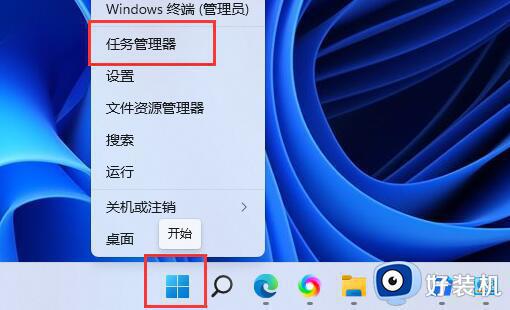
2、击其中的“网络”选项。
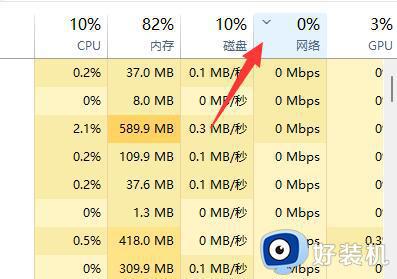
3、到占用网络但是不需要的进程,“结束任务”关闭它。
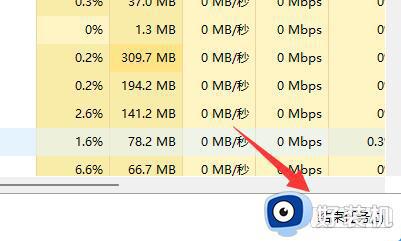
方法二:
1、开“系统设置”。
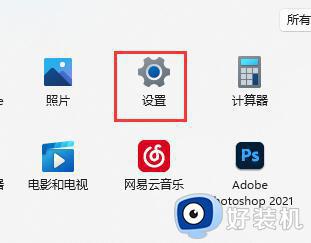
2、击左下角的“Windows更新”选项。
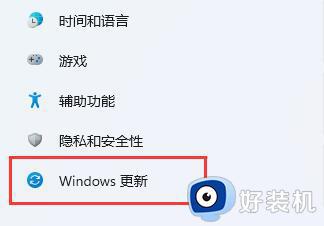
3、入右侧“高级选项”。
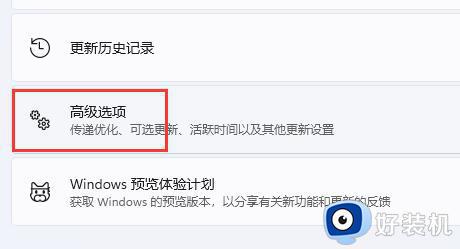
4、开其他选项下的“传递优化”设置。
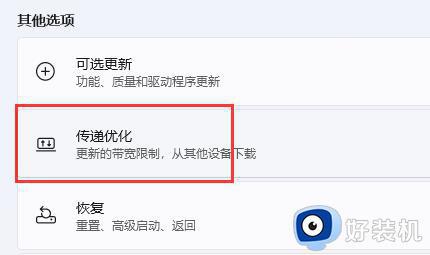
5、启图示开关并选择“internet和我的本地网络上的设备”即可。
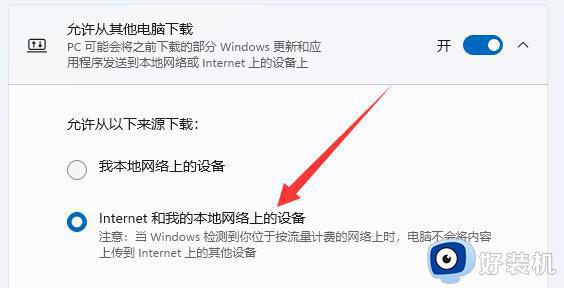
以上就是win11下载速度慢两种解决方法,设置一下网络即可,感兴趣的一起来操作设置。